La manera en la que nos conectamos a Internet hoy en día ha cambiado respecto a hace solo unos años. Ahora es mucho más común navegar desde dispositivos conectados a la red inalámbrica. Antes, como sabemos, lo normal era navegar desde un ordenador conectado por cable al router. Estos cambios tienen sus puntos positivos y negativos, aunque siempre solemos adaptarnos a los puntos positivos de cada tecnología. En este artículo vamos a explicar por qué a veces estamos conectados al Wi-Fi pero sin acceso a Internet. Vamos a dar algunos consejos sobre qué podemos hacer.
Cuando hay problemas de conexión, uno de los fallos más habituales se da cuando estás conectado al WiFi de tu router, pero no tienes Internet. Por lo tanto, por más que te aparezca que está activa la red inalámbrica, ninguna página te cargará, no podrás refrescar las redes sociales… Pero ¿por qué tienes WiFi y no Internet? Eso es justo lo que vamos a explicar en las siguientes líneas. Descubre cada una de las soluciones que puedes probar para recuperar Internet.
Por qué a veces estamos conectados al Wi-Fi sin Internet
Hay que indicar que estar conectados a una red Wi-Fi no significa que tengamos Internet. Pueden ser varios los motivos que provocan que no tengamos acceso a la red, pese a que nuestros dispositivos sincronizan correctamente con el router de forma inalámbrica. Esto en ocasiones puede llegar a ser desesperante, ya que aparentemente todo está correcto, pero en cambio no podemos navegar.
Tal vez estemos conectados a un router o punto de acceso que en ese momento no tiene Internet por algún motivo. Puede ocurrir algún fallo a nivel de hardware, que la operadora tenga problemas para dar servicio o que directamente ese punto de acceso no esté conectado a la red, sino simplemente se conecte a otros equipos para intercambiar información.
Vamos a suponer que hemos llegado hasta aquí porque estamos conectados a nuestro router a través de la red Wi-Fi, pero no tenemos acceso a Internet. Por esto mismo, en las siguientes líneas vamos a explicar cuáles son los motivos más comunes de que ocurra esto y qué podemos hacer para solucionarlo.

Como verás más adelante, hay posibles soluciones para las diferentes causas que pueden provocar fallos con la red inalámbrica, aunque estés conectado. Pero, debes tener claro en todo momento cuál es la diferencia del WiFi e Internet.
Cómo se puede comprobar
Hay dos maneras para saber si tu WiFi tiene conexión a Internet: con el router o probando la conexión desde un dispositivo. Ambas opciones son más que suficientes para que puedas salir de dudas. La primera se basa en conocer qué significan las luces LED del router.
En estos equipos cada color tiene un significado, por lo que, en función del color que tengan en ese momento, podrás ver como la luz del WiFi está operativa pero la de Internet no. Por tanto, esto querrá decir que la red inalámbrica está disponible pero sin conexión. Eso sí, no todos estos equipos comparten el mismo patrón de luces. Es decir, cada dispositivo puede tener un color en particular y significar otra cosa diferente. Así que si no conoces qué es cada luz, entonces hay que mirar el manual de instrucciones del router. De esta manera, sin hacer muchos esfuerzos podremos saber cuál es el problema por el que no tenemos Internet.
Además de las luces del router, la opción más rápida y con la que seguramente ya te habrás dado cuenta es que no te carga el navegador, las redes sociales, etc. Si crees que es cosa de tu dispositivo, siempre tienes la alternativa de probar el WiFi desde otros dispositivos. Una alternativa bastante sencilla, ya que por lo general tenemos varios equipos por casa con los que disfrutamos de Internet. Pero, si no hay conexión a Internet, el resultado será el mismo: nada cargará. En cualquier caso, estas dos maneras son las vías más factibles para comprobar si tienes WiFi con o sin Internet.
Cuáles son los principales problemas
Una vez que tienes claro que no es lo mismo estar conectados al WiFi que tener Internet de por sí, toca conocer cuáles son los principales problemas que te pueden llevar a esto. Y es que hay diferentes motivos por los que puedes quedarte sin conexión a Internet en tu casa, desde una incidencia en tu banda ancha fija, hasta un fallo en el hardware del router.
Por esto mismo, antes de pasar a las diferentes soluciones, toca ver cuáles son los principales problemas. Para ello, te dejamos un listado con los distintos fallos que pueden dejar a tu WiFi sin conexión a Internet:
Incidencia con la línea o la conexión a Internet
Una de las causas puede ser que no tengamos Internet. Tal vez hay una incidencia con la línea y nuestra operadora tiene problemas en ese momento para ofrecer red correctamente. Es uno de los problemas que no dependen del usuario directamente, ya que estaremos a expensas del tipo de error en la parte de la operadora. Esto puede provocar que evidentemente al intentar conectarnos a la red no tengamos acceso. Nuestro móvil, portátil o cualquier dispositivo podría estar conectado correctamente al router, pero sin embargo no tener acceso a Internet.
Este tipo de problemas, pueden ser de diferentes tipos y con diversos alcances. Puede ser desde un problema local, donde el problema puede estar en nuestra casa, en la comunidad o en la calle, o ser algo más grande como pueden ser los problemas que surgen a nivel nacional. Esto hace que los afectados puedan ser desde un solo usuario a miles. Esto va directamente relacionado con el tiempo que se tardará en solventar el problema, por lo que la información de los usuarios es de vital importancia, ya que es de gran ayuda a la operadora y técnicos, no sólo para comprender el alcance de la avería, si no para facilitar el reconocimiento necesario para conocer cómo abordar el problema, pues no es lo mismo un problema con el cableado de una calle, como un problema con la centralita
Actualmente las compañías alquilan las instalaciones de internet, de forma que pueden ofrecer sus servicios a un mayor número de usuarios, por lo cual, es posible que una avería afecta a usuarios de diferentes compañías, como, por ejemplo, Movistar con O2.
Una de las maneras que tenemos de comprobar que realmente este puede ser el problema es probar a navegar con otros dispositivos. Si sigue apareciendo el mismo problema no sería algo puntual de un equipo. Generalmente cuando esto ocurre podemos encontrar casos similares de otros usuarios en las redes sociales o incluso en la propia cuenta de la operadora, donde informen del problema. También es posible acudir a las redes sociales para ver si otros usuarios tienen los mismos problemas, o si alguien reporta un problema relacionado con la incidencia.
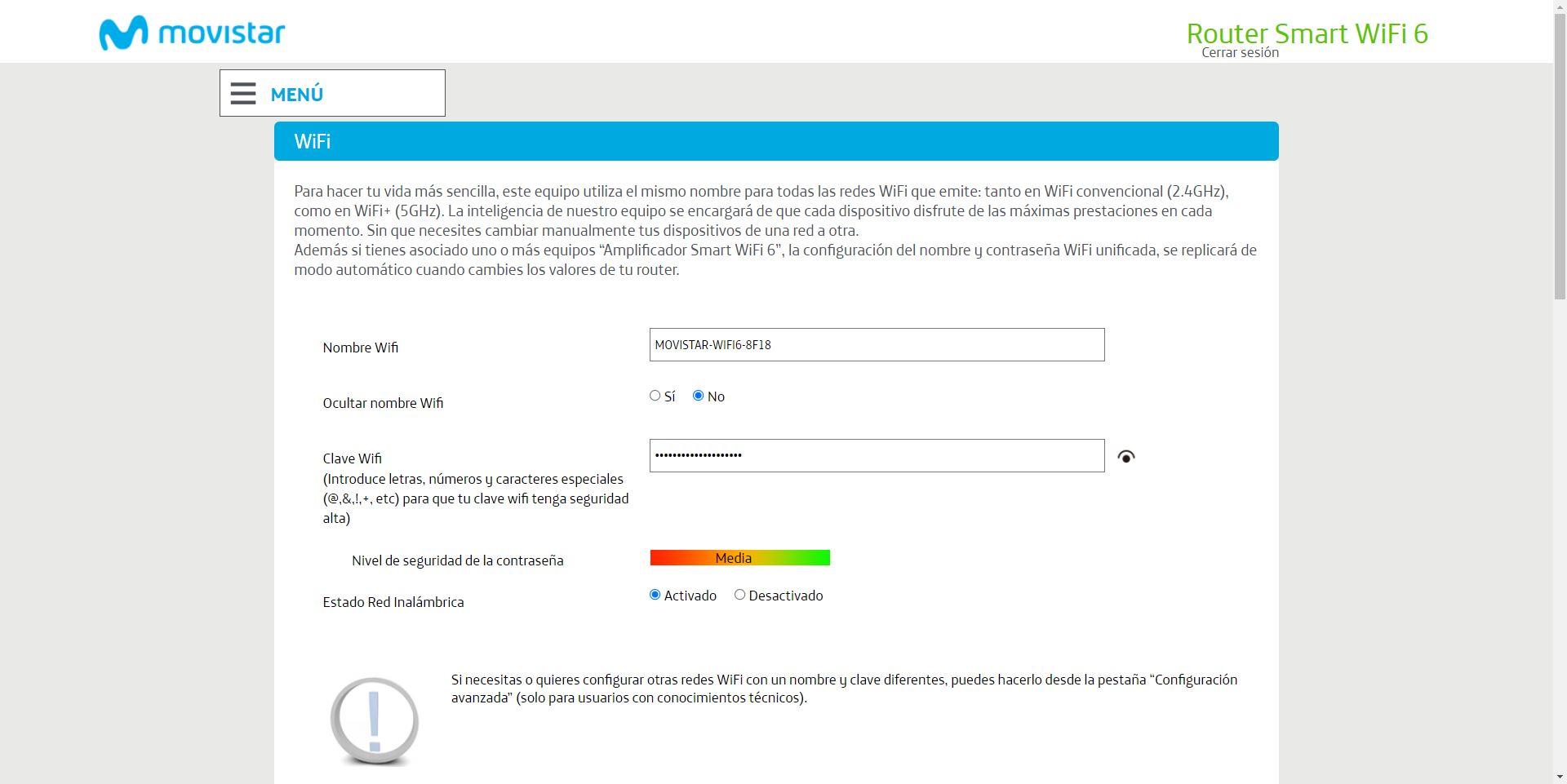
Para comprobar si existe un problema con la conexión a Internet, debes revisar lo siguiente:
- Comprueba que no hay ningún LED en color rojo en el router. Si hay alguna luz roja en el router, eso significa que no tenemos sincronización, no recibimos potencia en la fibra o que hay una incidencia en la conexión a Internet.
- Entra en el router vía web con un navegador, generalmente la dirección que debes introducir es http://192.168.1.1, no obstante, debes mirar la puerta de enlace predeterminada de tu PC para entrar con esa dirección IP. Una vez que estés dentro, podrás ver el fallo que nos indique el router, para intentar solucionarlo.
Si parece que todo está funcionando bien, nuestra recomendación es que hagas un ping a alguna dirección de Internet, por ejemplo, a los DNS de Cloudflare (1.1.1.1 y 1.0.0.1) e incluso a los DNS de Google (8.8.8.8 y 8.8.4.4). Para hacer esot, simplemente abrimos un símbolo del sistema (consola) y ponemos «ping 8.8.8.8» y esperamos unos segundos hasta que nos indique si tenemos o no comunicación.
Si hay comunicación significa que sí tienes conexión a Internet, pero si no puedes abrir páginas web, seguramente sea un problema con los servidores DNS. Intenta hacer un ping a Google, poniendo «ping www.google.es» a ver si te responde, si no te responde a Google, pero sí a los DNS de Google (8.8.8.8) significa que tienes un problema con los servidores DNS que has configurado en tu equipo, y debes cambiarlos.
Si necesitas cambiar los servidores DNS, nuestra recomendación es que vayas a «Panel de Control / Centro de redes y recursos compartidos«, a la izquierda pinchamos en «Cambiar configuración del adaptador» y hacemos clic derecho en nuestra tarjeta de red, ya sea Ethernet o WiFi, y elegimos «Propiedades«. En este menú, elegimos «Protocolo de Internet versión 4 (TCP/IP)» y pinchamos en «Propiedades«. Ahora procedemos a cambiar los servidores DNS poniendo los de Google (8.8.8.8 y 8.8.4.4) y aceptamos todos los cambios. Ahora vuelve a probar si te funciona la conexión, debería funcionar sin problemas.
Problema de sincronización del router
También puede ocurrir que el router no sincronice correctamente con la red. Aunque los dispositivos modernos están capacitados para resolver muchas solicitudes y permanecer encendidos durante semanas sin ningún problema, a veces puede haber una saturación y eso provoca pérdida de conectividad. Puede ocurrir principalmente si tenemos algún router viejo. Esto significa que no va a ofrecer Internet correctamente a los usuarios. En cambio, sí podríamos conectarnos por Wi-Fi, aunque nos aparecería el problema de no tener acceso a Internet.
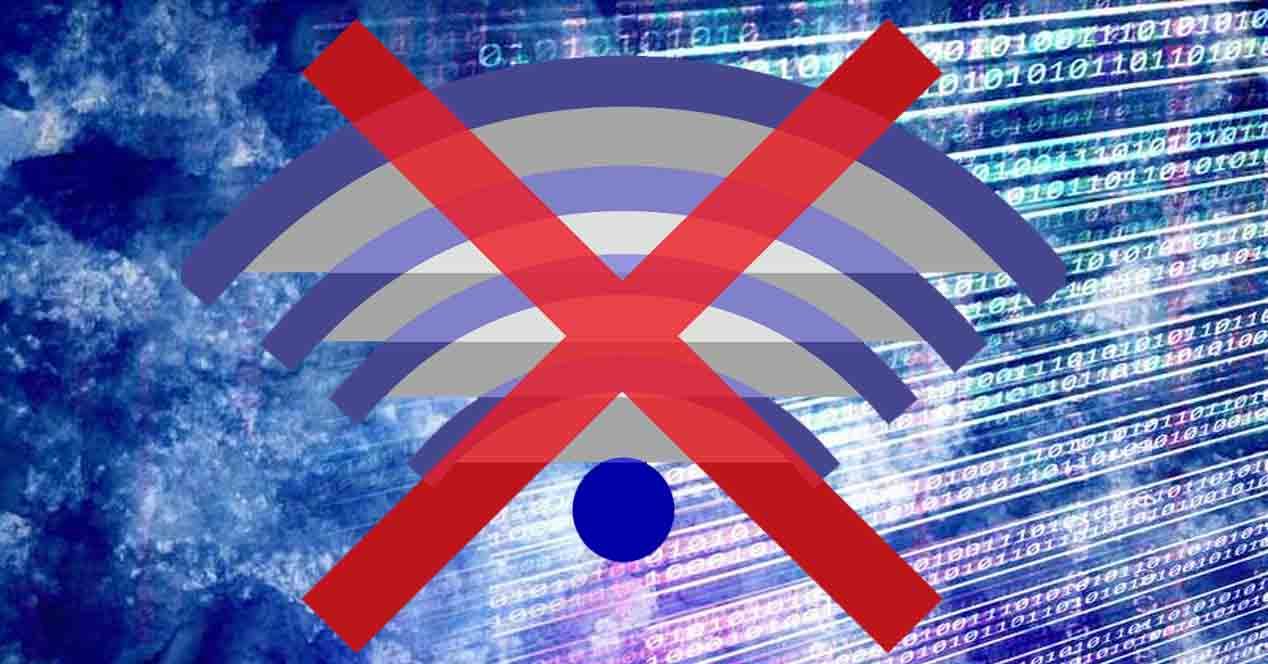
Si hemos conectado muchos equipos recientemente al router y nuestro aparato no es muy potente, es antiguo y tiene recursos limitados, es una de las causas más probables. Deberíamos tener en cuenta que igual no está sincronizando correctamente y de ahí que no tengamos conexión.
La correcta o incorrecta sincronización del router, puede afectar a varios aspectos, como los siguientes:
- Velocidad: También nos podemos referir a ál como ancho de banda.
- Atenuación: Se utiliza para realizar variaciones en función de la calidad de la señal que llega al router.
- Margen de señal al ruido: Es la diferencia que puede mostrar el router entre el punto más alto de la banda de frecuencia y el más bajo, de donde se identifica el ruido de la línea.
Estamos conectados a un punto de acceso que no tiene red
Es común encontrarnos con dispositivos que amplifican la señal inalámbrica para conectarnos desde otros lugares. Esto está muy presente en lugares de trabajo y grandes centros, donde tienen que soportar muchos usuarios al mismo tiempo y en diferentes zonas. Sin embargo, podemos toparnos con el problema de que ese repetidor realmente no esté conectado al router. Por ello no tendríamos acceso a la red.
Tendríamos que comprobar que realmente se trata de ese punto de acceso en concreto y no es un problema general de la red. En caso de que ese sea el problema, podemos configurarlo correctamente o buscar la posible solución para tener Internet con normalidad. Suele ocurrir en lo que se conoce como zonas muertas. Los dispositivos, como podría ser un repetidor inalámbrico, no tienen realmente acceso a la red, pese a que permite que nos conectemos a ellos.
Es por ello que siempre debemos revisar que todos los puntos de acceso que tenemos en nuestra vivienda o lugar de trabajo funcionan correctamente y están conectados al router.
Fallo a nivel de sistema
Pero algo que debemos tener muy presente es la posibilidad de que se trate de un fallo a nivel de sistema. Puede que nuestro equipo tenga malware e impida la conectividad de Internet correctamente, que tengamos un antivirus o cortafuegos que impida la entrada de Internet, aunque estemos conectados al router de forma inalámbrica. También podría darse el caso de tener algún problema de software con la tarjeta de red.
Una mala configuración podría estar detrás de este tipo de errores también. En ocasiones puede que hayamos tenido que configurar algún apartado de nuestra conexión a nivel de sistema y eso haya generado problemas. Incluso una actualización del sistema operativo podría ser la causa de problemas con la conexión de Internet.
Incluso puede que el problema se deba a una actualización que no se ha realizado correctamente. Si recientemente has intentado actualizar Windows a una nueva versión y no se ha completado el proceso por algún motivo, puede que eso haya generado conflicto con la tarjeta de red y haya problemas para tener conexión correctamente. Lo mismo puede ocurrir con los controladores de red, que podrían crear interferencias con el sistema si ha surgido algún error.
El firewall o antivirus están interfiriendo
Una causa relativamente habitual es que tengamos un firewall instalado y no lo hayamos configurado bien. Puede que esté bloqueando cualquier conexión y eso nos impida navegar con normalidad. Podríamos estar conectados al Wi-Fi pero no poder usar ningún programa que necesite red. También el propio antivirus podría estar interfiriendo y esto provocaría errores de este tipo. Windows trae su propio firewall y antivirus que generalmente funcionan muy bien, por lo que este problema podría aparecer si hemos instalado otro adicional.
Aunque es importante tener este tipo de aplicaciones, es cierto que a veces no funcionan bien si hemos cambiado algo de la configuración o incluso si tenemos dos antivirus al mismo tiempo y está creando un conflicto. Esta es una causa habitual para que aparezcan este tipo de errores de conexión.
Algo similar puede ocurrir si tienes instalada una VPN. Las redes VPN tienen la capacidad de brindarnos excelentes prestaciones, sobre todo a nivel de seguridad y privacidad a la hora de navegar por Internet, además de ayudarnos a evitar cierto tipo de bloqueos como pueden ser las conexiones que se limitan a ciertos territorios o a la visualización de contenido que está distribuido en distintas bibliotecas según el país del origen de la conexión como puede ser Netflix por citar un ejemplo.
Pero debemos destacar que, este tipo de programas también podrían interferir y generar problemas para navegar por Internet o incluso tener acceso a la red. Es algo que puede pasar tanto en el ordenador como en un dispositivo móvil. Especialmente va a ocurrir cuando utilizas un programa VPN gratuito o de pocas garantías. Eso podría generar problemas en el equipo e interferir con otras aplicaciones.
Fallos de hardware
Los fallos de hardware pueden llegar a ser problemas complicados de detectar. En muchas ocasiones, el no disponer de una detección visual directa del problema, puede quedar opacado por cualquier otro posible problema a nivel de software, o incluso que se puede solucionar con un simple reinicio. Pero lo cierto es que hay muchos fallos de hardware, que pueden hacer que la red Wi-Fi no tenga salida a Internet. Algunos de los más comunes son:
- Router defectuoso: Si el router se encuentra defectuoso, los fallos pueden ser múltiples, afectando a todo tipo de funciones. Algunos síntomas que nos pueden hacer ver que estamos ante este tipo de problemas, es que mencionamos en la entrada, que tengamos problemas para acceder a la configuración, entre otros muchos.
- Problemas de modem: Este es el encargado de convertir la señal de Internet en la señal que puede emitir el router. Si este tiene problemas, no será posible establecer una conexión a Internet. La conexión intermitente o bajas velocidades, son indicadores de que al módem puede pasarle algo.
- Firmware: A pesar de que estamos hablando de hardware, el firmware puede entrar en este apartado. Un router con el firmware desactualizado, puede llevar a fallos de hardware. Al igual que si este se encuentra corrupto o tiene algún tipo de error. Es el encargado de que todo funcione, por lo cual sus implicaciones son a nivel de software y hardware al mismo tiempo.
- Culpa del dispositivo: otro de los hardware que debes probar es del propio dispositivo desde el que estás conectado a la red inalámbrica. Si has revisado el router, y está todo bien, entonces tienes que probar la conexión WiFi en otros aparatos. En caso de que no falle y tengas Internet, entonces es culpa del dispositivo que estabas utilizando hasta el momento. Puede ser tu móvil, Smart TV, PC…
- Configuración: Estamos ante un caso similar al firmware. Que el dispositivo tenga una configuración inadecuada, puede llevarnos a tener fallos de hardware. En estos casos, lo suyo es restablecer el router a su configuración original y comprobar si los problemas se han resuelto.
- Antena: Las antenas son de los componentes más sensibles de los que dispone un router. Son las responsables de que la calidad de la señal sea la adecuada, por lo cual un fallo de alguna de ellas, puede hacer que la red no funcione de la forma adecuada. Por lo general suelen ser problemas de señal débil o intermitente.
- Sustituir el router: además de que se dé la posibilidad de que tengas un router defectuoso, lo cierto es que también puede influir la calidad del dispositivo. Si no es muy bueno, la conexión a Internet puede ser inestable, por lo que te dará la sensación de que no tienes acceso a la red, pero sí al WiFi. En estos casos no te quedará otra que cambiar el router por uno mejor para que la conexión a Internet no te dé más fallos.
Problemas en la red interna
Más allá de los problemas que puede suponer tener conexión WiFi pero sin acceso a Internet, existe la posibilidad de que ocurra lo mismo, pero con equipos conectados por cable. Si tienes una red cableada en casa con equipos propios como puede ser un switch o un hub, puede que el problema no sea del router de la compañía, sino que provenga de alguno de tus dispositivos de red o el propio cableado. Solucionar este tipo de problemas suele ser sencillo y algunos de los más comunes son:
- Configuración incorrecta: Uno de los errores más comunes es una mala configuración del switch. VLAN incorrectas, puertos bloqueados o un mal direccionamiento IP pueden ser el motivo de los problemas de conectividad.
- Fallos en el hardware: Los equipos de red, al estar en constante funcionamiento, pueden experimentar fallos de hardware, como puertos dañados o sobrecalentamiento, que pueden provocar la pérdida de conexión de los equipos conectados o simplemente, que deje de funcionar. Esto afectaría al resto de la conectividad de la red de tu casa.
- Conflictos de direcciones IP: Cuando varios dispositivos en la red comparten la misma dirección IP, la red se confunde. Esto puede causar desconexiones, ya que los datos enviados no pueden llegar a su destino correctamente. Es muy importante asegurarse de que cada dispositivo tenga una dirección IP única para evitar problemas de conectividad.
- Problemas de firmware: Si tus equipos tienen un firmware desactualizado, pueden surgir problemas graves de conectividad. Un firmware obsoleto podría no tener corrección de errores o comportarse de manera errática. Esto podría resultar en caídas de la red o conexiones inestables. Por lo que es uno de los puntos que se deben revisar de manera periódica para no llegar a esta situación.
- Cableado defectuoso: En algunos casos, tanto el cable como los conectores del mismo pueden verse afectado por su uso y se deterioren. Un pin que no haga contacto en el conector puede llevar a pérdida de datos o incluso a fallos en la conexión.
Como hemos dicho, solucionar este tipo de problemas suele ser sencillo. Debes ser metódico e ir eliminando las opciones de un posible fallo paso a paso. Comprueba el estado de los cables y sus conectores, conectándolos a diferentes puertos y equipos. Verifica la configuración de tus equipos internos: los puertos, las direcciones IP y cualquier configuración específica que haya hecho. Debes tener tus dispositivos siempre actualizados para evitar un mal funcionamiento de la red. Por último, prueba a reiniciar tus equipos apagándolos durante unos segundos. A veces, un simple reinicio puede resolver muchos de los problemas que nos encontramos en nuestra red.
Mal conexionado
Aunque no es habitual, puede que el problema lo hayamos provocado nosotros conectando un cable donde no debíamos. A veces, vemos un cable colgando de nuestro router y decidimos conectarlo sin comprobar que el otro extremo ya está conectado en otro puerto. Esto provoca que el router sufra un cortocircuito y entre en bucle, lo que hace que no tengamos acceso a Internet. Si detectas que tienes conexión WiFi en tus dispositivos pero no tienes acceso a Internet, este puede ser el causante del problema y solucionarlo es bastante sencillo y no te llevará mucho tiempo.
Debes saber que la tarjeta WiFi del router seguirá funcionando con normalidad, mostrando el nombre de la red y permitiendo que te conectes a ella. Sin embargo, no tendrás acceso a Internet si no solucionas este problema. Pasará lo mismo con los equipos que tengas conectados por cable. Detectarán que tienen conexión pero no podrán navegar y no tendrán acceso a Internet.
Si sospechas que el problema puede ser ese, comprueba las conexiones de los cables de red en tu router y localiza el cable que esté conectado en sus dos extremos al router. El primer paso será desconectar completamente ese cable, y si es necesario el resto de ellos para asegurarte de que ninguno es el causante del problema. Una vez hecho esto, deberás reiniciar el router y esperar unos segundos antes de volver a encenderlo. Cuando lo hayas encendido, espera unos minutos hasta que empiece a funcionar con normalidad. Comprueba en tus dispositivos si tienes conexión WiFi y acceso a Internet.
Problemas en la facturación
Aunque no es algo muy común, puede ocurrir que tengas algún problema de facturación que resulte en la desconexión del servicio de internet por parte de la compañía. Este problema puede provocar que tengas WiFi en tus dispositivos, pero sin acceso a Internet y puede resultar preocupante, pero, normalmente suele ser un error administrativo con fácil solución.
Si por algún motivo no has abonado la cuota mensual o no lo has hecho a tiempo, la operadora tiene la autoridad para desconectar tu servicio. Esta desconexión puede ser sin previo aviso y no notarás nada más allá de no tener internet en tus dispositivos. Puede que, si compruebas las luces de tu router, algunas estén encendidas de manera distinta, pero por lo normal, no deberías notar la diferencia.
Pero quizás el problema no sea tuyo. El error puede deberse a un problema en la facturación si la operadora emite mal la factura, lo que puede incluir cargos indebidos, tarifas incorrectas o algún problema administrativo como errores en los datos personales de facturación. Igualmente, para el sistema sigue siendo un impago y automáticamente se cortará tu servicio si no pones remedio.
Para saber si el corte de la línea es por un impago o por un problema de facturación, puedes revisar tu cuenta en tu perfil de servicio o consultar la última factura que recibiste para asegurarte que se emitió correctamente. También puedes llamar por teléfono a la compañía. Si lo haces desde la línea fija que tienes contratada con ellos, podrás escuchar una locución que te informe si el problema es debido a algún impago o a algún error en la facturación. En cualquier caso, es recomendable ponerse en contacto con el proveedor de servicios para solucionar este problema.
Error aislado
A veces puede ser una incidencia que puede durar horas. Sin embargo, otra de las posibilidades que se deben valorar es que a veces es un caso puntual. Esto se puede dar por parones puntuales o picos de conexión tan bajos que no te da para seguir navegando por Internet. Si te ha pasado de forma esporádica durante unos minutos y todo ha vuelto a la normalidad, no tienes de qué preocuparte.
En muchas ocasiones esto no llega más allá de un momento muy puntual. Las causas pueden ser muchas, como por ejemplo que la conexión a internet tenga algún microcorte o picos de conexión de muy baja velocidad. En este último caso no da ni para navegar por internet de una forma adecuada y cómoda. De todos modos, si estos casos se repiten de una forma constante, lo mejor es ponerse en contacto con el soporte a usuarios del ISP. O en su defecto, buscar información por Twitter. En esta red social casi siempre hay más usuarios que postean acerca de alguna caída en el sistema del ISP, lo cual ya nos indicaría que el problema es de la propia compañía.
Si esto ocurre una vez y por unos minutos, no debemos preocuparnos. Lo más probable es que sea un error temporal y aislado, no ocurriendo en más ocasiones de forma repetitiva. Pero si es cierto que, de ocurrir en repetidas veces, no siempre es culpa del ISP. Si no que alguno de nuestros dispositivos puede generar ese problema. Tener un consumo demasiado elevado de la red, hace que los demás dispositivos tengan problemas de conexión. Y que en algún momento lleguen a perder la salida a internet, a pesar de seguir conectados a la red. En este caso será necesario localizar el dispositivo que genera el problema, y ver por qué está consumiendo tanto ancho de banda.
Como puedes ver, los problemas aislados son comunes en general. Pero no deberían serlo a nivel individual. Son muchos los factores que pueden influir en una pequeña pérdida de conexión a internet. Y como tal puede ser muy complicado solucionarlo, o muy simple si el problema está de la parte del ISP. En ese caso nos podemos despreocupar, excepto si nuestro trabajo depende de que la conexión a internet funcione de la forma correcta.
Cómo solucionar el problema de conectividad Wi-Fi
Hemos visto cuáles son los principales motivos de que nos conectemos a una red, pero no tengamos acceso a Internet. Esto puede generar problemas para nuestro día a día, a la hora de trabajar o buscar información.
Por ello debemos encontrar la manera de solucionarlo. Vamos a ver algunos puntos que podemos tener en cuenta para tener conectividad Wi-Fi. Para esto, el lado positivo es que se pueden encontrar diferentes opciones con las que arreglar este problema en cuestión. Algunos métodos son más rápidos y sencillos, mientras que otros te llevarán más tiempo. Aun así, es importante conocer cuáles son las distintas alternativas que se tienen disponible para saber cómo actuar en estos casos:
Reiniciar el dispositivo y el router
Si empezamos por lo más básico, lo primero que tenemos que hacer es reiniciar tanto el dispositivo como el router. Ahora bien, en este último caso hay que hacerlo bien: tenemos que mantener el router apagado unos 20-30 segundos. De esta forma nos garantizamos que el reinicio va a ser correcto.
De esta forma, por ejemplo, podemos solucionar el problema al gestionar muchas solicitudes al mismo tiempo. Es algo que puede ocurrir con el tiempo, especialmente cuando hay muchos aparatos conectados al router y se satura.
Esto en muchas ocasiones puede solucionar problemas comunes que nos dejan sin conexión. Es un paso sencillo y rápido que podemos tener en cuenta en caso de errores con el Wi-Fi, ya sea que la velocidad no es la mejor o que directamente no tenemos conectividad y nos impide navegar.
Si estás utilizando una tarjeta de red externa, también puedes probar a reiniciarla. Básicamente lo que tienes que hacer es desconectarla del puerto USB, reinicias el ordenador, lo vuelves a encender y conectas de nuevo la tarjeta. Automáticamente el sistema empezará a reconocer el hardware y podría solucionar algún fallo puntual que hubiera.
Prueba la conexión por cable
Otra de las alternativas que puedes probar es la de conectar el dispositivo por cable Ethernet, siempre y cuando puedas. Si conectas el aparato por cable y tienes conexión a Internet, entonces ya te puedes hacer a la idea de que el fallo viene del WiFi. Ya sea del router o del propio dispositivo que estás utilizando.
Aunque, hay que tener en cuenta que esta vía es posible siempre y cuando tengas la posibilidad de conectar tu dispositivo por cable Ethernet. Por ejemplo, si únicamente tienes un smartphone en casa, sin un adaptador no tendrás la suerte de probar este método de conexión. En cambio, si tienes una TV con este puerto cerca del router, no tendrás ningún inconveniente para salir de dudas.
Por tanto, en este caso es importante comprobar si no es un fallo de hardware o software para salir de dudas. Lo que no cabe duda es que esta opción te permite averiguar si es un problema de la red inalámbrica de tu casa o del aparato desde el que te conectas. En estos casos, solamente queda recurrir a un servicio técnico. Si es del router de tu operador, tendrás que ponerte en contacto con tu compañía telefónica. Y, por último, si tienes más de un cable, pruébalos, ya que podría ser causa del cable Ethernet en sí que esté roto.
Olvidar la red
Si el problema ocurre únicamente con una red Wi-Fi en concreto, lo que puedes hacer es simplemente darle a dejar de recordar. Para ello tienes que ir al icono del Wi-Fi, en la barra de tareas, seleccionas la red correspondiente y haces clic con el segundo botón del ratón para, posteriormente, darle a Dejar de recordar.
Desde otro dispositivo, como un móvil, tablet, consola, Smart TV… también es posible. Lo que debes tener en cuenta es que los pasos a seguir son diferentes en función del modelo y del sistema operativo. No obstante, desde los ajustes de conexión se tiene siempre esta oportunidad. Por lo tanto, solamente hay que investigar dentro de los ajustes del equipo para lograr olvidar la conexión WiFi.
Si esa red no estuviera en el rango de alcance en ese momento, también podrías dejar de recordarla. En este caso tendrías que ir a Inicio, entras en Configuración, Red e Internet, Wi-Fi y allí seleccionas Administrar redes conocidas. Te aparecerá la lista de todas a las que te has conectado alguna vez y solo tienes que buscar la que está creando problemas y la dejas de recordar.
Posteriormente vuelves a conectarte a esa red. Te solicitará de nuevo la contraseña, ya que es como si no te hubieras conectado nunca. Tal vez este proceso tan sencillo te permita conectarte a la red inalámbrica sin problemas.
Mantener el sistema actualizado
También debemos mantener el sistema actualizado correctamente. Esto incluye principalmente todo aquello que tiene que ver con la red. Hablamos de actualizar los drivers de la tarjeta de red, el firmware del router, etc. A veces pueden surgir problemas si tenemos una versión antigua. Puede haber un conflicto al instalar una nueva actualización del sistema operativo al tener una versión obsoleta de los drivers de la tarjeta de red.
Para actualizar correctamente la tarjeta de red en Windows tenemos que ir a Inicio, entramos en Administrador de dispositivos, vamos a Adaptadores de red y allí seleccionamos la tarjeta correspondiente. Tenemos que hacer clic con el botón derecho del ratón y le damos a Actualizar controlador. Esto es algo importante que debemos realizar periódicamente para lograr que todo funcione adecuadamente.

Pero también debes tener la última versión del sistema operativo, ya que si está obsoleto puede tener incompatibilidad con los drivers de la tarjeta de red inalámbrica y aparecen los problemas. En este caso tienes que ir a Inicio, entras en Configuración y vas a Windows Update. Allí aparecerán posibles nuevas versiones y debes instalarlas para contar con lo último.

Debes asegurarte de que el proceso finaliza por completo. En caso de que quedara algún archivo pendiente o por algún motivo no finalizara correctamente, eso podría crear conflictos a nivel de sistema y hacer que no pueda conectarse bien a una red inalámbrica o tenga fallos para reconocer el adaptador de red Wi-Fi.
Tener el equipo seguro
Por otra parte, mantener el equipo seguro es algo vital. A veces surgen problemas de este tipo por la entrada de malware. Es esencial contar con herramientas de seguridad. Un buen antivirus puede evitar este tipo de problemas. Es algo que debemos aplicar en todo tipo de sistemas operativos que tengamos.
Ahora bien, igual que es importante contar con software de seguridad también lo es tener programas adecuados. En ocasiones ocurre que el firewall interfiere y nos deja sin acceso a Internet. Vamos a tener que controlar este tipo de software y ver si el problema de estar conectado al Wi-Fi pero no tener Internet sea por ello.
Podemos nombrar como ejemplos el antivirus Windows Defender, Avast o Bitdefender. Son tres de los más usados, pero el abanico de opciones es muy amplio. Siempre debemos asegurarnos de que estamos utilizando un buen programa que nos está protegiendo adecuadamente. Busca información en Internet, ve comentarios de otros usuarios e instala un buen programa que se adapte a lo que necesitas y de esta forma mantendrás tu equipo correctamente protegido.
Solucionador de problemas de Windows
Otro punto que recomendamos es hacer uso del solucionador de problemas de Windows. Es una función integrada en el propio sistema operativo de Microsoft que puede resolver problemas de red. Es una alternativa más que podemos poner en práctica si tenemos problemas de este tipo.
Para usarlo tenemos que ir a Inicio, entramos en Configuración y pinchamos en Red e Internet. Una vez aquí hay que ir hasta el Solucionador de problemas, que nos aparecerá en la parte central, dentro de Configuración de red avanzada. Tenemos que continuar el proceso y seleccionar los adaptadores de red para que encuentre cuál puede ser el problema.
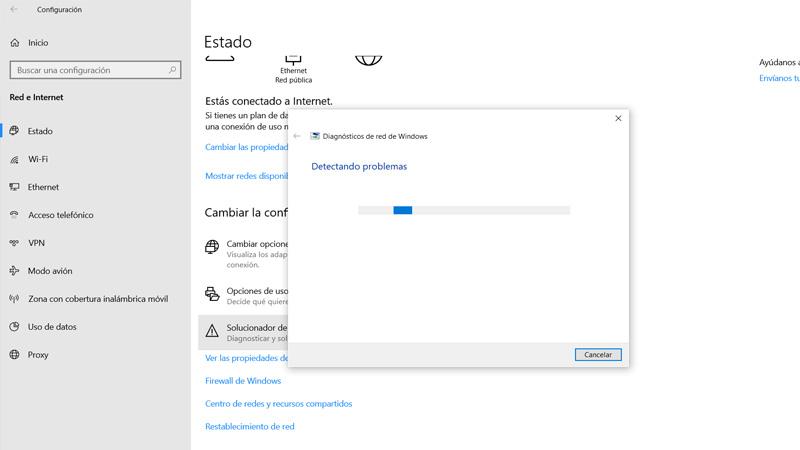
Este proceso va a durar unos minutos y una vez finalice te mostrará posibles errores que haya detectado y si fuera posible los corregirá. Sin embargo, por más que pueda ser de gran ayuda en diferentes momentos, esta herramienta de Windows muchas veces se queda corta, ya que no ofrece una solución real a nuestro problema. No obstante, a partir de ahí ya podrías usar con normalidad la tarjeta de red y conectarte sin problemas, siempre y cuando haya podido encontrar el motivo del error y lo haya corregido.
Deshabilitar el proxy
Sin duda alguna, cada vez son más los usuarios que utilizan servidores proxy por las diversas bondades que pueden brindarnos en cuanto a navegación por internet al igual que el uso de las conexiones mediante redes VPN, sobre todo por esa capa de seguridad extra que nos brinda.
Pero, en ocasiones, debido a la forma de funcionar que tienen los proxys, pueden generarse algunos problemas de conexión a internet, ya que normalmente lo que hacen es filtrar todo el tráfico cuando estamos navegando a través de ellos y si tiene algún fallo es probable que nuestra conexión a internet se vea ralentizada o totalmente interrumpida.
Si utilizas un proxy, y estás experimentando alguno de estos problemas, podrías probar con desactivarlo, esto puedes hacerlo de una manera simple, solo tienes que ir al inicio de Windows y buscar configuración.
Una vez allí, solo tienes que ir al apartado de Red e Internet y posteriormente en la parte de abajo encontraras la sección que se llama configuración manual del proxy, en dicha sección se encuentra la opción para utilizar un servidor proxy y lo único que tienes que hacer es desactivar dicha opción y ya estaría.
Luego de desactivarlo, prueba nuevamente para constatar que ya puedes navegar correctamente por internet o puedes probar primero a reiniciar el equipo para que surtan efecto los cambios de manera correcta y luego realizar nuevamente la prueba de navegación.
Restablecer los valores de red
Si todo esto no ha tenido ningún efecto podemos restablecer los valores de red por completo. Esto quitará y volverá a instalar todos los controladores por si hubiera algún fallo. A veces hay conflictos, alguna mala configuración que hayamos realizado o fallos que puedan ser resueltos simplemente de esta forma.
En Windows tenemos que ir a Inicio, entramos en Configuración, vamos a Red e Internet y allí buscamos la opción de Restablecimiento de red. Puede ser la solución a este problema y otros similares que puedan aparecer. Básicamente devuelve la configuración de los adaptadores a como venía de serie, recién instalados los drivers.

Este restablecimiento de la configuración de red no solamente se puede aplicar a tu PC Windows, también al resto de dispositivo. Únicamente hay que entrar en los ajustes del aparato en sí y buscar esta función dentro de su sistema. Por lo que tendrás esta alternativa tanto en móviles como en otros sistemas para PC.
Evitar programas no oficiales
Siempre que instales una aplicación en Windows debes asegurarte de que es fiable, segura y que además sea oficial. Esto es importante de cara a lograr un funcionamiento óptimo, poder aprovechar los recursos al máximo y tener siempre el equipo protegido sin que aparezcan fallos de seguridad.
Por tanto, lo ideal es que instales únicamente aplicaciones descargadas de sitios seguros, oficiales y así asegurarte de que funcionan bien. Esto ayudará a evitar problemas con tu red Wi-Fi, así como fallos que puedan afectar al funcionamiento del sistema. Son muchas las aplicaciones que podemos encontrar en Internet y que han sido modificadas de forma maliciosa o cuentan con algún problema que va a afectar al funcionamiento. Incluso nos podemos encontrar muchas de ellas, que cuentan con una mala optimización en lo que a consumo tanto de recursos de red como hardware.
Esos fallos que mencionamos a veces lo que provocan es un conflicto con el sistema operativo y alguno de sus componentes. Por ejemplo, estar conectado al Wi-Fi pero sin conexión a Internet y eso se debe únicamente a que está interfiriendo algún software que hemos instalado. No necesariamente tiene que ser un virus, ya que a veces un programa que no es una amenaza simplemente crea problemas a nivel de sistema.
Contactar con el ISP
En el caso que se intentáramos todos los pasos anteriores, y el problema sigue sin solucionarse, tendríamos que empezar a pensar que puede ser un problema a nivel de ISP. Por lo cual, ponernos en contacto con el soporte técnico puede ser buena idea de cara no solo a informarnos nosotros, si no al propio ISP.
Puede darse el caso de que se produzcan incidencias por zonas, donde una comunidad se queda sin conexión a internet, lo cual ya sería tratado como un problema masivo. Las soluciones no suelen demorarse mucho tiempo, pero sí se conocen casos en los que se necesitaron entre dos y tres días para poder solventar los problemas.
En estos casos, existe un Real Decreto que obliga a los ISP a generar compensaciones a los usuarios. Por lo cual, si nos hemos quedado sin internet, da igual el tiempo que fuera, debería compensarse por ese tiempo sin servicio.
Además, si ya has comprobado los demás métodos, y ya sabes que el problema está en el router de tu operador, no quedará otra que llamar a tu compañía telefónica. En la mayoría de las ocasiones te mandarán un técnico para que compruebe el dispositivo o, directamente, te mandarán un nuevo router. Pero, ten en cuenta que, si lo has roto tú y no ha sido un fallo en sí del dispositivo, tendrías que pagar una multa correspondiente por sustitución. Por lo tanto, es un factor que debes tener en cuenta en todo momento.
Si por el contrario el equipo no es del operador, sino que lo compraste por tu cuenta y tiene garantía, va siendo el momento de reclamarla. En caso de que ya no tenga, no te quedará otra que reparar el dispositivo o comprar un router nuevo.
Usos de una Wi-Fi sin Internet
Vamos a ponernos en el caso de que no tengamos una solución a corto plazo para nuestra salida a internet a través de la red Wi-Fi. Esto no quiere decir que esta no sirva para nada, pues hay algunas funciones las cuales, si podremos llevar a cabo, independientemente de Internet. Esto no suele ser habitual, pero puede darse el caso de que simplemente queramos tener los dispositivos de nuestra casa interconectados, y esto se puede hacer con una red Wi-Fi sin acceso a internet.
Dentro de esto, lo más habitual sería el compartir archivos entre los diferentes equipos, o simplemente tener un control sobre ellos a nivel de red local. Esto puede ser con carpetas compartidas o con accesos a unidades de almacenamiento que tengamos instaladas en la LAN. Estas no dependen de una salida a internet, por lo cual, en este caso, la red Wi-Fi nos seguirá siendo útil para poder ver el contenido de esas unidades.
En definitiva, estos son algunos consejos que podemos mencionar en caso de que nos conectemos a una red Wi-Fi, pero no tengamos Internet. Como hemos visto las causas pueden ser varias, como así las posibles soluciones. Lo normal es que sea un problema de sincronización con el router o que estemos conectados a un punto de acceso sin Internet. Si seguimos los pasos que hemos indicado podremos lograr que se conecte con normalidad.

